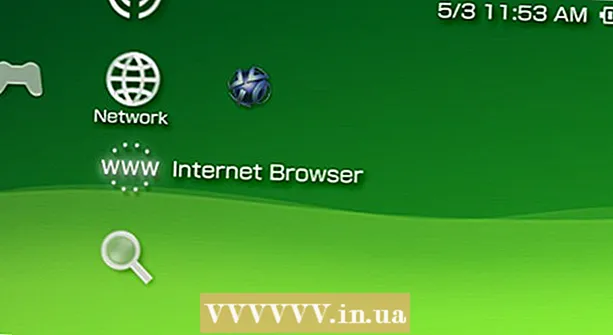ກະວີ:
Carl Weaver
ວັນທີຂອງການສ້າງ:
2 ກຸມພາ 2021
ວັນທີປັບປຸງ:
1 ເດືອນກໍລະກົດ 2024

ເນື້ອຫາ
- ຂັ້ນຕອນ
- ວິທີທີ່ 1 ຈາກທັງ3ົດ 3: Windows 7
- ວິທີທີ່ 2 ຈາກທັງ:ົດ 3: Windows Vista
- ວິທີທີ່ 3 ຈາກທັງ3ົດ 3: Windows XP
- ຄໍາແນະນໍາ
ມີຫຼາຍວິທີໃນການຕິດຕັ້ງຕົວອັກສອນໃນລະບົບ. ບົດຄວາມນີ້ຈະອະທິບາຍວິທີການຕ່າງ various, ສະນັ້ນເລືອກອັນທີ່ເworksາະສົມກັບເຈົ້າ.
ຂັ້ນຕອນ
ວິທີທີ່ 1 ຈາກທັງ3ົດ 3: Windows 7
 1 ຄັດລອກໄຟລ font ຕົວ ໜັງ ສືໃto່ໃສ່ໃນໂຟນເດີທັງົດ ຟອນມາດຕະຖານ (ຄ່າເລີ່ມຕົ້ນ C: Windows Fonts).
1 ຄັດລອກໄຟລ font ຕົວ ໜັງ ສືໃto່ໃສ່ໃນໂຟນເດີທັງົດ ຟອນມາດຕະຖານ (ຄ່າເລີ່ມຕົ້ນ C: Windows Fonts). - ຊອກຫາແລະເປີດທີ່ຕັ້ງ ຕົວອັກສອນ Windows.
- ຢູ່ໃນປ່ອງຢ້ຽມໃຫມ່, ເປີດໂຟນເດີທີ່ມີຕົວອັກສອນໃຫມ່ຂອງທ່ານ.
- ລາກໄຟລ font ຕົວອັກສອນໄປຫາໂຟນເດີດ້ວຍ ຟອນ Windows ມາດຕະຖານ.
- ຖ້າເຈົ້າຕ້ອງການຕິດຕັ້ງຕົວອັກສອນທັງinົດຢູ່ໃນໂຟນເດີ, ເຮັດອັນນີ້:
- ກົດ Ctrl + A ເພື່ອເລືອກຟອນທັງົດ.
- ກົດ Ctrl + C ເພື່ອ ສຳ ເນົາພວກມັນ.
- ເປີດໂຟນເດີບ່ອນທີ່ ຟອນທັງົດ system ແລະກົດປຸ່ມປະສົມປະສານ Ctrl + V ເພື່ອຄັດລອກພວກມັນໄວ້ໃນໂຟນເດີນີ້.
 2 ເປີດຕົວອັກສອນໂດຍກົງແລະຕິດຕັ້ງມັນ.
2 ເປີດຕົວອັກສອນໂດຍກົງແລະຕິດຕັ້ງມັນ.- ເປີດໂຟນເດີທີ່ມີໄຟລ font ຕົວ ໜັງ ສືໃ່.
- ຄລິກຂວາໃສ່ຕົວອັກສອນທີ່ເຈົ້າຕ້ອງການຕິດຕັ້ງແລະເລືອກ ເປີດ.
- ໃນທີ່ພົ້ນເດັ່ນຂື້ນ ປ່ອງຢ້ຽມສະແດງຕົວຢ່າງ fonts, ຄລິກໃສ່ປຸ່ມ "ຕິດຕັ້ງ" ຢູ່ດ້ານເທິງ.
 3 ໃຊ້ທາງລັດ. ນອກນັ້ນທ່ານຍັງສາມາດເລືອກຕົວອັກສອນທີ່ຕັ້ງຢູ່ໃນໂຟນເດີທີ່ແຕກຕ່າງກັນ, ຫຼືແມ້ແຕ່ຢູ່ໃນຂັບທີ່ແຕກຕ່າງກັນ.
3 ໃຊ້ທາງລັດ. ນອກນັ້ນທ່ານຍັງສາມາດເລືອກຕົວອັກສອນທີ່ຕັ້ງຢູ່ໃນໂຟນເດີທີ່ແຕກຕ່າງກັນ, ຫຼືແມ້ແຕ່ຢູ່ໃນຂັບທີ່ແຕກຕ່າງກັນ. - ຢູ່ໃນໂຟນເດີ ຕົວອັກສອນ Windows ເລືອກ "ຕົວເລືອກຕົວອັກສອນ". ລາຍການນີ້ຍັງສາມາດເປີດໄດ້ຜ່ານ ກະດານຄວບຄຸມ.
- ກວດເບິ່ງກ່ອງ ອະນຸຍາດໃຫ້ຕິດຕັ້ງຟອນໂດຍໃຊ້ທາງລັດ.
- ຄລິກສອງເທື່ອໃສ່ຕົວອັກສອນ, ແລະດຽວນີ້ກ່ອງກາເຄື່ອງwillາຍຈະປະກົດຂຶ້ນຢູ່ໃນປ່ອງຢ້ຽມຂ້າງປຸ່ມ "ຕິດຕັ້ງ" ໃຊ້ທາງລັດ... ໃຫ້ແນ່ໃຈວ່າຕົວເລືອກໄດ້ຖືກເລືອກສໍາລັບຕົວອັກສອນນີ້.
- ຈື່ໄວ້ວ່າຖ້າເຈົ້າລຶບໂຟລເດີຫຼືໄດຣຟ local ທ້ອງຖິ່ນ, ຕົວອັກສອນຈະບໍ່ສາມາດໃຊ້ໄດ້ໃນທຸກແອັບພລິເຄຊັນ.
ວິທີທີ່ 2 ຈາກທັງ:ົດ 3: Windows Vista
 1 ເປີດໄຟລ font ຕົວ ໜັງ ສືແລະຕິດຕັ້ງມັນ.
1 ເປີດໄຟລ font ຕົວ ໜັງ ສືແລະຕິດຕັ້ງມັນ.- ຄລິກຂວາໃສ່ຕົວອັກສອນທີ່ເຈົ້າຕ້ອງການຕິດຕັ້ງ.
- ກະລຸນາເລືອກ ຕິດຕັ້ງ ຈາກເມນູ.
 2 ການນໍາໃຊ້ ກະດານຄວບຄຸມ.
2 ການນໍາໃຊ້ ກະດານຄວບຄຸມ.- ເປີດຂຶ້ນ ເລີ່ມຕົ້ນ ແລະຄລິກໃສ່ ກະດານຄວບຄຸມ, ເລືອກ ຮູບລັກສະນະແລະການປັບແຕ່ງສ່ວນຕົວ, ແລະເລືອກ ຕົວອັກສອນ.
- ຄລິກໃສ່ ໄຟລ, ຕິດຕັ້ງຟອນໃnew່... ຖ້າເຈົ້າບໍ່ເຫັນເມນູ ໄຟລ, ຄລິກ Alt.
- ຢູ່ໃນປ່ອງຢ້ຽມ ເພີ່ມຕົວອັກສອນ, ໃນແຖບ ປະລິມານ, ເລືອກ drive ໃນເຄື່ອງທີ່ມີ font ຂອງເຈົ້າ.
- ໃນບົດ ໂຟນເດີ, ຄລິກສອງເທື່ອໃສ່ຕົວອັກສອນທີ່ເຈົ້າຕ້ອງການເພີ່ມ.
- ໃນ ລາຍຊື່ຕົວອັກສອນ, ຄລິກໃສ່ຕົວອັກສອນທີ່ເຈົ້າຕ້ອງການເພີ່ມແລະຄລິກໃສ່ ຕິດຕັ້ງ.
ວິທີທີ່ 3 ຈາກທັງ3ົດ 3: Windows XP
 1 ເປີດຂຶ້ນ ຕົວອັກສອນ. ເປີດຂຶ້ນ ເລີ່ມ, ຄລິກ ກະດານຄວບຄຸມ, ເລືອກ ການອອກແບບແລະການປັບແຕ່ງສ່ວນຕົວ.
1 ເປີດຂຶ້ນ ຕົວອັກສອນ. ເປີດຂຶ້ນ ເລີ່ມ, ຄລິກ ກະດານຄວບຄຸມ, ເລືອກ ການອອກແບບແລະການປັບແຕ່ງສ່ວນຕົວ. - ຢູ່ໃນລາຍການ ອື່ນ ເລືອກ ຕົວອັກສອນ.
- ຢູ່ໃນເມນູ ໄຟລ, ຄລິກ ຕິດຕັ້ງຟອນໃnew່.
- ຈາກລາຍການຂອງໄດຣຟ, ເລືອກອັນທີ່ເຈົ້າຕ້ອງການ.
- ຈາກບັນຊີລາຍຊື່ຂອງໂຟນເດີ, ຄຼິກສອງຄັ້ງໃສ່ໃນໂຟນເດີທີ່ປະກອບມີຕົວອັກສອນທີ່ເຈົ້າຕ້ອງການເພີ່ມ.
- ໃນລາຍການຕົວອັກສອນ, ເລືອກອັນທີ່ເຈົ້າຕ້ອງການເພີ່ມແລະຄລິກໃສ່ ຕົກລົງ.
- ເພື່ອເພີ່ມຫຼາຍຕົວອັກສອນ, ຄລິກ ເລືອກທັງົດ ແລະ ຕົກລົງ.
ຄໍາແນະນໍາ
- ໄຟລ font ຕົວອັກສອນຈໍານວນຫຼາຍທີ່ດາວໂຫຼດມາຈາກອິນເຕີເນັດສາມາດບີບອັດເພື່ອຫຼຸດຂະ ໜາດ ໄຟລ and ແລະເລັ່ງການດາວໂຫຼດ. ຖ້າເຈົ້າດາວໂຫຼດຟອນໃນຮູບແບບ .zip, ເຈົ້າສາມາດ unzip ມັນໄດ້ໂດຍການຄຼິກສອງຄັ້ງໃສ່ໄຟລແລະເຮັດຕາມຄໍາແນະນໍາຕໍ່ໄປ.
- ເຈົ້າສາມາດລາກ OpenType, TrueType, Type 1, font types ຈາກບ່ອນອື່ນໄປຫາ Fonts folder. ວິທີນີ້ຈະເຮັດວຽກພຽງແຕ່ຖ້າຟອນບໍ່ມີຢູ່ໃນໂຟນເດີ Fonts ຢູ່ແລ້ວ.
- ເພື່ອເພີ່ມຟອນຈາກບ່ອນຈັດເກັບຂໍ້ມູນເຄືອຂ່າຍຂອງເຈົ້າໂດຍບໍ່ໃຊ້ພື້ນທີ່ຈັດເກັບຂໍ້ມູນຢູ່ໃນຮາດໄດຂອງເຈົ້າ, ໃຫ້unາຍອອກທີ່ກ່ອງກາເຄື່ອງ"າຍ "ອະນຸຍາດໃຫ້ຕິດຕັ້ງຟອນໂດຍໃຊ້ທາງລັດ". ວິທີການນີ້ຈະເຮັດວຽກພຽງແຕ່ຖ້າເຈົ້າຕິດຕັ້ງ OpenType, ຫຼື TrueType, ຫຼືຕົວອັກສອນ bitmap ອື່ນ using ໂດຍໃຊ້ຕົວເລືອກ Install New Font ຈາກເມນູ File.
- ເມື່ອຕິດຕັ້ງ fonts ໃ,່, ຈື່ໄວ້ວ່າແຕ່ລະ font ຈະໃຊ້ໄດ້ກັບ PC ທີ່ເຈົ້າຕິດຕັ້ງມັນເທົ່ານັ້ນ. ຖ້າເຈົ້າກໍາລັງແບ່ງປັນເອກະສານ Office ກັບຄົນອື່ນ, ຫຼືກໍາລັງຈະໃຊ້ເອກະສານຢູ່ໃນເຄື່ອງຄອມພິວເຕີເຄື່ອງອື່ນ, ຕົວອັກສອນທີ່ເຈົ້າໄດ້ຕິດຕັ້ງໃສ່ຄອມພິວເຕີຂອງເຈົ້າອາດຈະບໍ່ສະແດງໃນອັນອື່ນ. ຕົວ ໜັງ ສືທີ່ຂຽນດ້ວຍຕົວອັກສອນທີ່ບໍ່ຮູ້ຈັກຈະຖືກປ່ຽນເປັນ Times New Roman, ຫຼືຕົວ ໜັງ ສືມາດຕະຖານ.
- ເພື່ອໃຫ້ແນ່ໃຈວ່າຕົວອັກສອນສາມາດເບິ່ງເຫັນໄດ້ໃນຄອມພິວເຕີເຄື່ອງອື່ນ, ຖ້າເຈົ້າກໍາລັງໃຊ້ຕົວອັກສອນ TrueType ຢູ່ໃນ Word ຫຼືPowerPoint®, ເຈົ້າສາມາດປັບແຕ່ງຕົວອັກສອນເພື່ອຮັກສາຕົວອັກສອນຢູ່ໃນເອກະສານຂອງເຈົ້າ. ການຕັ້ງຄ່າຕົວອັກສອນສາມາດເພີ່ມຂະ ໜາດ ຂອງເອກະສານຂອງເຈົ້າໄດ້ຢ່າງຫຼວງຫຼາຍແລະອາດຈະໃຊ້ບໍ່ໄດ້ກັບບາງຕົວອັກສອນ, ແຕ່ນີ້ເປັນວິທີທີ່ດີເມື່ອເຈົ້າຕ້ອງການສະແດງເອກະສານຂອງເຈົ້າຢູ່ໃນຄອມພິວເຕີເຄື່ອງອື່ນທີ່ບໍ່ມີຕົວອັກສອນທີ່ຕ້ອງການ.